A manutenção regular do seu Mac é crucial para desempenho e longevidade ideais. Portanto, esteja você usando seu Mac para trabalho, escola ou outro lugar, você precisa entender as dicas de manutenção ideais para manter seu dispositivo em bom estado.
Neste guia abrangente, nos aprofundamos em uma série de dicas essenciais de manutenção do Mac para garantir que seu dispositivo funcione no máximo. Desde o gerenciamento de armazenamento e atualizações de software até o aprimoramento da segurança e solução de problemas comuns. Continue a ler para saber mais.
Parte 1: Importância da Manutenção do Mac
Realizar operações de manutenção frequentes em seu Mac traz muitos benefícios. Alguns deles incluem o seguinte;
Melhoria de performance
Sim, a manutenção do Mac pode ajudar a melhorar o desempenho do seu computador. Ele remove arquivos desnecessários, limpa caches e cookies e otimiza o disco rígido, acelerando assim o seu Mac e tornando-o mais suave.
Proteção de dados
Outro benefício da manutenção do Mac é a proteção de dados. Backups regulares podem ajudá-lo a recuperar dados perdidos em caso de falha do sistema ou de hardware. Você pode usar o Time Machine para fazer backup de seus dados em um disco rígido externo ou em um serviço de armazenamento em nuvem como o iCloud.
Atualizações de software
Atualizar o software é uma parte essencial da manutenção do Mac. As atualizações de software podem corrigir bugs e melhorar a segurança do seu Mac. Além disso, se um software estiver atualizado, isso ajudará você a evitar problemas de compatibilidade e a garantir que seu Mac funcione perfeitamente.
Parte 2: 8 dicas de manutenção do Mac
Tendo entendido a importância da manutenção do Mac, vamos dar uma olhada em algumas dicas para manter o seu Mad sem complicações.
Dica 1: Aprenda como fazer backup de seus dados
É essencial fazer backup dos dados do seu Mac regularmente para evitar a perda total de seus arquivos importantes durante cenários como exclusão acidental, formatação do disco rígido, etc.
Se você não sabe como fazer backup do Mac, explicamos abaixo as etapas para realizar o trabalho usando o Time Machine ou o iCloud;
Usando Time Machine
- Conecte um disco rígido ou SSD ao seu Mac e selecione Usar como disco de backup na janela pop-up que aparece na tela.
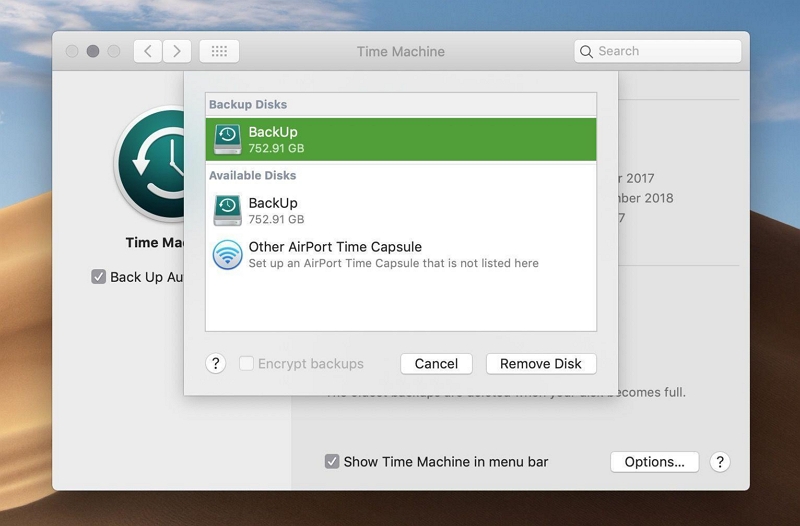
- Se você não vir um alerta, vá para Preferências do Sistema e selecione Time Machine. Em seguida, escolha Disco de backup e selecione o dispositivo de armazenamento conectado > Usar disco.
Usando o iCloud
- Vá para Preferências do Sistema e clique em iCloud.
- Faça login na sua conta iCloud e marque a caixa de seleção ao lado de iCloud.
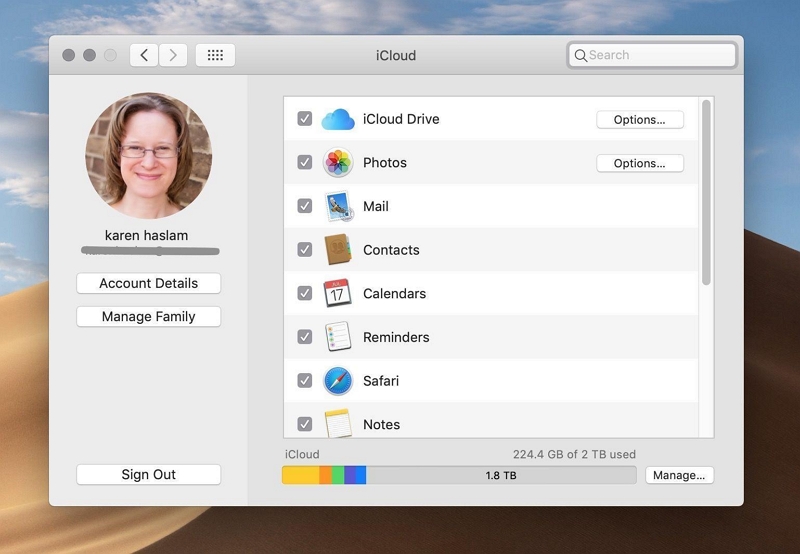
- Em seguida, clique na caixa Opções na linha iCloud. Em seguida, marque a caixa de seleção ao lado de qualquer coisa que você deseja armazenar no iCloud para finalizar.
Dica 2: instale este aplicativo de manutenção do MacBook
Download grátis Download grátis
Outra maneira eficaz de garantir que a manutenção do Mac seja feita com perfeição é instalando o Limpador Macube aplicativo de manutenção no seu dispositivo. Ele vem com muitos recursos poderosos que permitem otimizar seu Mac regularmente sem nenhum dano. Alguns dos principais recursos de manutenção desta ferramenta incluem:
- Limpeza Inteligente: Identifica e remove automaticamente arquivos desnecessários, otimizando o espaço de armazenamento e melhorando o desempenho do sistema.
- Localizador de arquivos grandes e antigos: Localiza e ajuda a excluir arquivos grandes ou desatualizados, liberando espaço valioso em disco e melhorando a organização.
- Localizador de arquivos duplicados: Identifica arquivos duplicados, incluindo anexos de arquivos, fotos repetidas, músicas e vídeos duplicados, e permite excluí-los, evitando redundância e recuperando armazenamento.
- Protetor de privacidade: Protege dados confidenciais removendo com segurança vestígios de atividade online, protegendo sua privacidade contra ameaças potenciais.
- Triturador de arquivos: Exclui permanentemente arquivos sem possibilidade de recuperação, garantindo que as informações confidenciais sejam completamente erradicadas sem serem recuperáveis.
- Gerenciador de extensão: Permite gerenciar e remover extensões e complementos do navegador, otimizando o desempenho do navegador.
- Localizador de imagens semelhantes: Ajuda a localizar e excluir imagens duplicadas ou semelhantes, conservando o armazenamento e promovendo o gerenciamento eficiente de fotos.
Dica 3: limpe arquivos indesejados
O acúmulo de arquivos inúteis pode comprometer o funcionamento do seu Mac. Portanto, certifique-se de limpar sempre os arquivos indesejados para manter o desempenho do seu Mac.
Veja como limpar arquivos indesejados no Mac manualmente;
- Vá para o menu principal da Apple e selecione Configurações > Geral > Armazenamento.
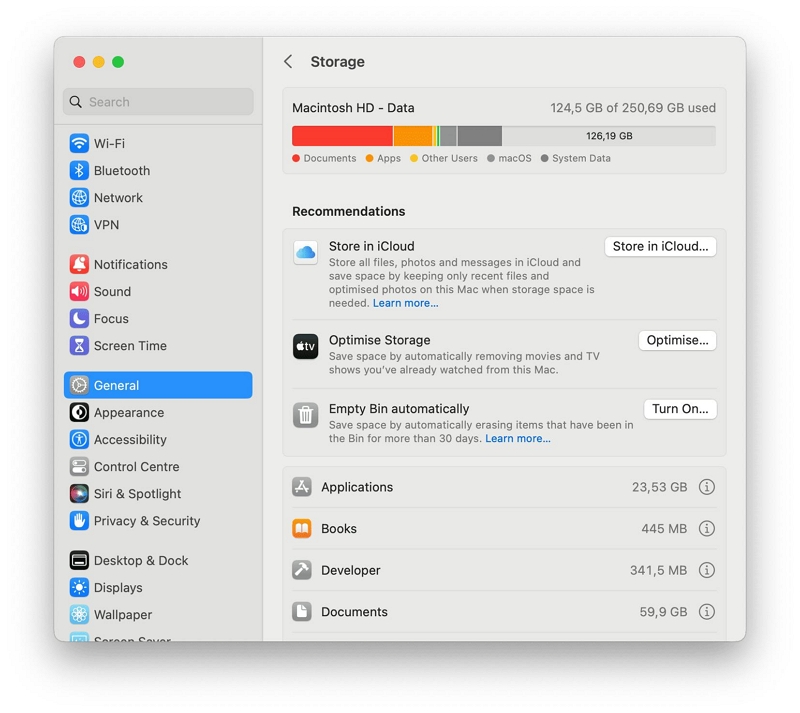
- Você deverá ver recomendações sob a barra colorida. Use-os para localizar arquivos indesejados em seu Mac e excluí-los instantaneamente.
No entanto, se desejar remover automaticamente arquivos indesejados do Mac e torná-los irrecuperáveis, você pode usar o recurso Macube Cleaner Smart Clean. Isso ajuda você a concluir a tarefa em poucos segundos.
Dica 4: remova essas miríades de ícones da área de trabalho
Quanto mais você salva arquivos e aplicativos no seu Mac, mais RAM é consumida. Portanto, para evitar o esgotamento dos recursos do sistema, é aconselhável remover coisas desnecessárias, como arquivos grandes e antigos. arquivos duplicados, etc., com um software como Macube Cleaner e organizando arquivos em pastas.
Veja como organizar arquivos em pastas no Mac;
- Clique com o botão direito em um espaço em branco no seu Mac e selecione Usar pilhas no menu suspenso.
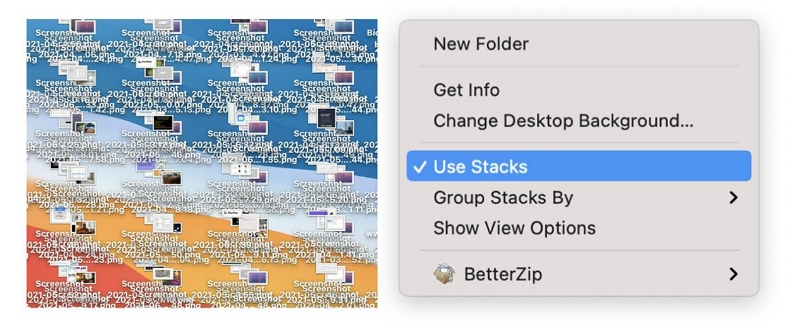
- Todo o conteúdo do seu Mac será agrupado em pastas assim que você concluir o procedimento acima.
Dica 5: mantenha seu software atualizado
Também é importante manter o software do Mac atualizado, atualizando-o regularmente. Isso garante que o sistema do seu Mac esteja livre de bugs e qualquer tipo de vulnerabilidade.
Os procedimentos a seguir explicam como verificar atualizações disponíveis no Mac;
- Vá para a App Store e clique na guia Atualizações.
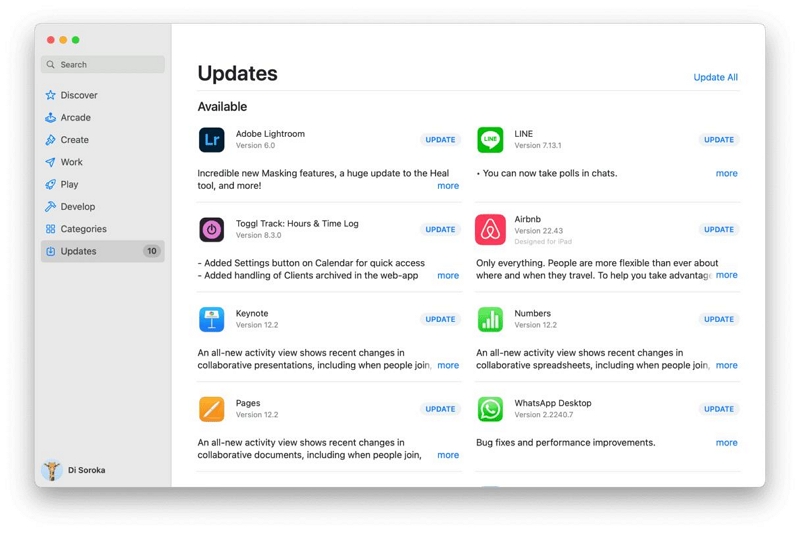
- Agora, navegue até os programas de software que precisam ser atualizados e clique no botão ao lado deles para instalar a atualização.
Dica 6: confira o Utilitário de Disco
O aplicativo Disk Utility no Mac é outra ferramenta eficaz para manutenção do Mac. Pode ser útil para corrigir erros como falhas inesperadas de aplicativos, corrupção de arquivos e muito mais.
Veja como usar o aplicativo Disk Utility;
- Vá para o Launchpad e digite “Utilitário de Disco”.
- Selecione Exibir > Mostrar todos os dispositivos
- Clique no disco que precisa ser reparado na barra lateral.
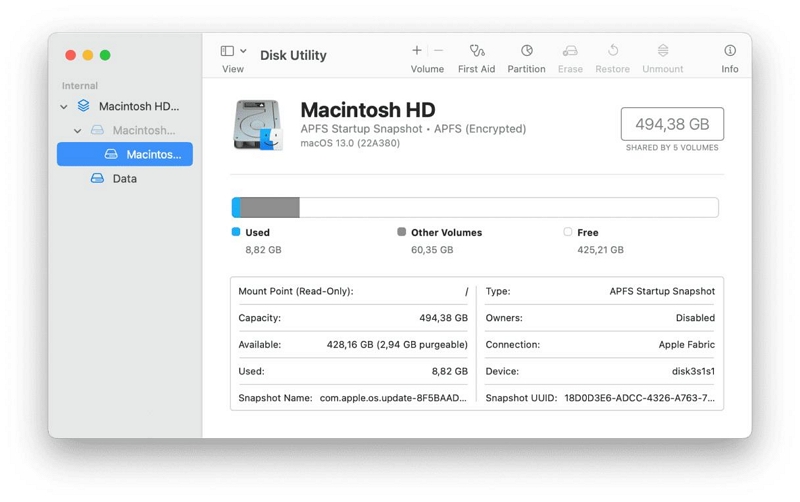
- Por fim, clique em Primeiros Socorros > Executar
Dica 7: reinicie seu Mac periodicamente
Reiniciar o seu Mac pode solucionar muitos erros. Além disso, ajuda a liberar RAM do sistema, remover arquivos de cache e muito mais. É aconselhável reiniciar o Mac sempre que ocorrer um desligamento inesperado ou a cada duas semanas.
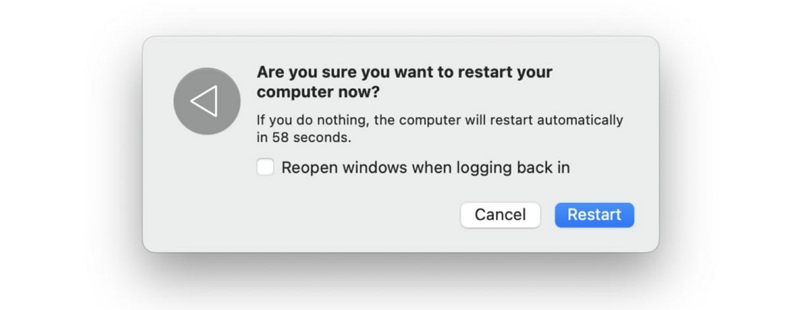
Dica 8: verifique se há malware
A verificação regular de malware em seu Mac é outra dica de manutenção vital. O malware pode tornar o seu sistema lento, comprometer dados e levar a violações de segurança. Utilize um software antivírus confiável para realizar verificações de rotina, garantindo que esteja atualizado para detectar novas ameaças.
Parte 3: Primeiros socorros para seu Macbook de maneira eficaz
A função inteligente de digitalização e limpeza do Macube Cleaner é a ferramenta ideal de que você precisa para manter seu Mac de maneira eficaz. Ele pode ajudá-lo a se livrar de conteúdo desnecessário, incluindo iTunes, álbuns de fotos, caches do sistema, registros, arquivos indesejados e muito mais de uma só vez. Além disso, graças aos seus poderosos recursos de digitalização inteligente, o Macube Cleaner é capaz de garantir o melhor processo de limpeza do armazenamento do Mac com segurança de alto nível. Basta apenas alguns cliques!
Veja como usar o Macube Cleaner para limpar e otimizar seu Mac de maneira eficaz;
- Baixe e instale a ferramenta de software Macube Cleaner em seu Mac e inicie-a.
Passo 2. Clique no recurso “Smart Scan” no painel esquerdo. Em seguida, clique no botão “Smart Scan” para começar a verificar o Mac em busca de arquivos inúteis.
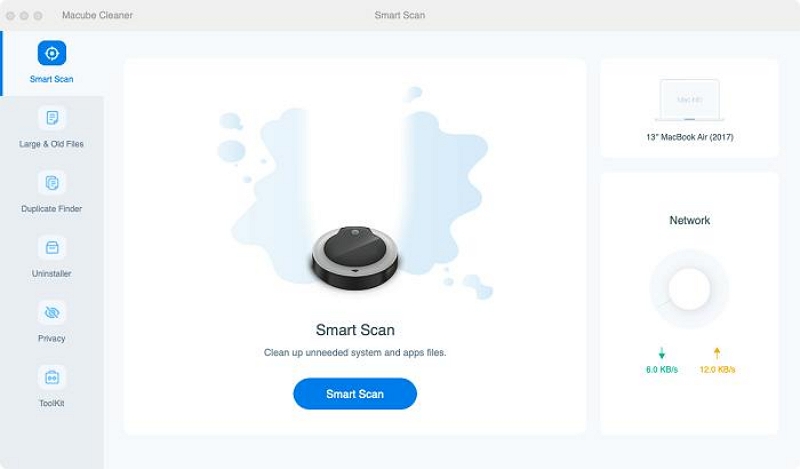
Passo 3. Macube Cleaner exibirá todos os arquivos indesejados do seu Mac em diferentes categorias. Visualize cada arquivo clicando na lupa ao lado deles.
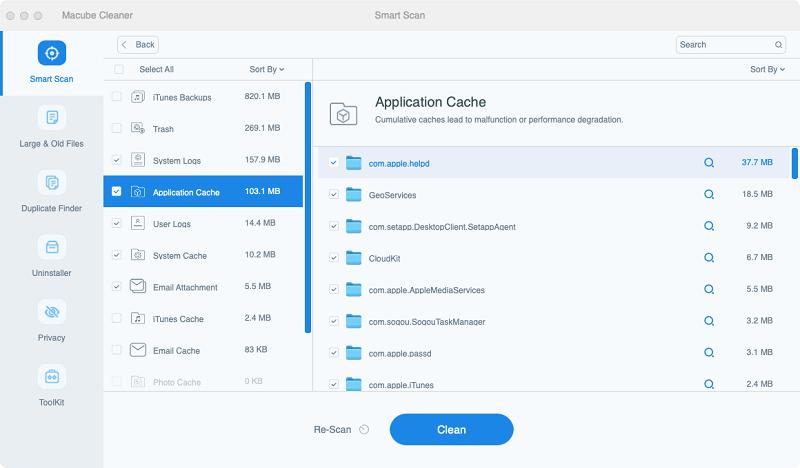
Passo 4. Selecione os arquivos indesejados que você não precisa e clique no botão “Limpar” para concluir o processo de limpeza.
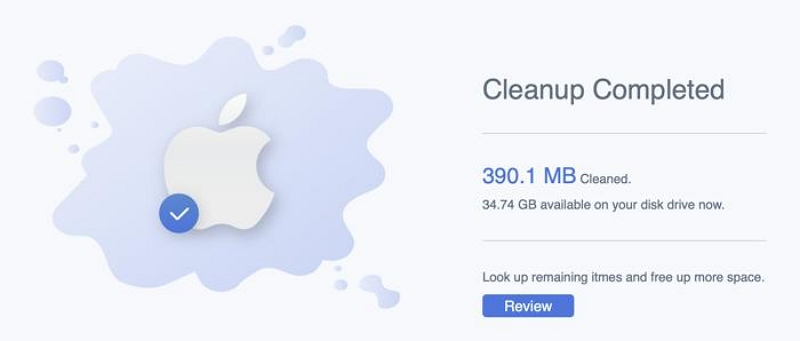
Conclusão
Dominar a arte da manutenção do Mac é um esforço crítico para garantir a longevidade e o desempenho ideal do seu dispositivo. Ao implementar as dicas de manutenção do Mac discutidas no artigo acima, você pode estender efetivamente a vida útil do seu Mac, aumentar sua velocidade e proteger seus dados. Além disso, o gerenciamento prudente do armazenamento e as atualizações consistentes são práticas fundamentais que podem contribuir significativamente para uma experiência Mac perfeita e agradável.
